Uw bestanden beschermen tegen ongeautoriseerde toegang is belangrijk en vrij eenvoudig. Er zijn veel gespecialiseerde tools die u kunnen helpen uw bestanden te beschermen tegen onbevoegde toegang.
In deze gids laten we u zien wat de beste wachtwoordbeveiligingssoftware is voor uw USB-stick. Met deze softwareoplossingen kunt u de bestanden en mappen die op uw USB-flashstation zijn opgeslagen, verbergen, versleutelen, een wachtwoord toevoegen om uw bestanden te beschermen, enzovoort..
We hebben deze tools zorgvuldig geselecteerd om compatibel te zijn met alle USB-flashdrives die op de markt verkrijgbaar zijn.
Wat is de beste USB-wachtwoordbeveiligingssoftware?
1Mapvergrendeling
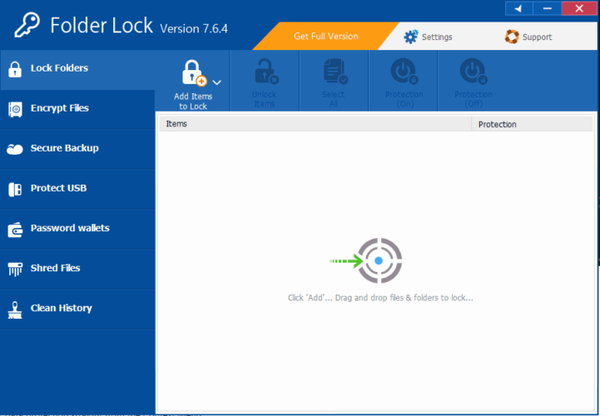
Als u uw bestanden snel en gemakkelijk wilt beveiligen, kunt u Folder Lock overwegen. Dit is een eenvoudig hulpmiddel en het kan uw bestanden gemakkelijk verbergen en ze beschermen tegen onbevoegde toegang.
Daarnaast kun je je bestanden ook versleutelen door een locker aan te maken. Klik gewoon op de knop Bestanden versleutelen en voeg een label en een wachtwoord toe voor je kluisje. Folder Lock ondersteunt AES 256-bit end-to-end-codering.
Wat betreft het kluisje, moet u de grootte en het wachtwoord handmatig instellen. Nadat u het hebt gemaakt, hoeft u alleen maar bestanden toe te voegen om ze te versleutelen.
Met de Secure Backup-functie kunt u uw gecodeerde bestanden uploaden naar een cloudserver. Dit proces is automatisch, dus u kunt uw vergrendelde bestanden gemakkelijk uploaden.
Met Folder Lock kunt u versleutelde lockers naar het USB-station, cd's, dvd's en zelfs e-mailbijlagen kopiëren.
De functie digitale portemonnee wordt gebruikt om uw creditcardgegevens toe te voegen en te beschermen. Het is aanpasbaar met aangepaste pictogrammen, achtergronden en sjablonen voor een betere organisatie.
Een andere handige tool is Shred Files. Gebruik het om bestanden permanent van uw harde schijf te verwijderen of om een hele schijf schoon te maken waardoor al uw bestanden onherstelbaar zijn.Het opschonen van uw geschiedenis zodat u klembordgegevens, tijdelijke bestanden, recente documenten en andere sporen van uw pc kunt verwijderen, is ook mogelijk met Folder Lock.

Mapvergrendeling
Vergrendel bestanden en mappen, codeer gegevens en synchroniseer gecodeerde bestanden met deze veelzijdige tool. Probeer het nu Bezoek website Lees meer 2GiliSoft USB-codering
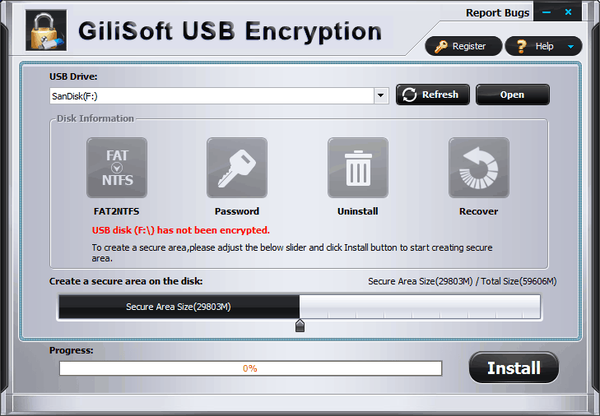
Het beschermen van uw USB-flashstation tegen ongeautoriseerde toegang is vrij eenvoudig en u kunt dit doen met behulp van deze tool.
GiliSoft USB-codering maakt een virtuele schijf op uw USB en u krijgt er geen toegang toe tenzij u het juiste wachtwoord invoert.
De schijf blijft te allen tijde verborgen en de enige manier om deze te onthullen, is door de GiliSoft USB-coderingstool vanaf de USB-stick uit te voeren. Na het starten van de applicatie en het invoeren van het wachtwoord heeft u eenvoudig toegang tot de beveiligde schijf.
Deze applicatie is volledig compatibel met verschillende verwijderbare opslag. De software gebruikt meerdere beschermingslagen, waardoor uw bestanden te allen tijde beschermd blijven.
De gebruiksvriendelijke interface zal zelfs voor de basisgebruikers aantrekkelijk zijn.
GiliSoft USB-codering wordt geleverd met een gratis proefperiode, maar als u deze wilt blijven gebruiken, moet u een licentie kopen.
⇒ Download GiliSoft USB-codering
3Rohos Mini Drive

Rohos Mini Drive stelt u in staat uw bestanden te beschermen door een gecodeerde partitie op een USB-stick te maken. Het wordt beschermd met een wachtwoord en gecodeerd met behulp van de AES 256-bit-codering.
Het coderingsproces is automatisch, het wordt tijdens de vlucht uitgevoerd en volgt de NIST-normen.
Met de tool kunt u de gecodeerde partitie op elke andere pc gebruiken zonder Rohos Mini Drive te installeren. Met de gratis versie kun je partities maken tot 8GB groot
Rohos gebruikt een beveiligd virtueel toetsenbord zodat uw wachtwoord verborgen blijft voor keyloggers en kwaadwillende gebruikers.
⇒ Download Rohos Mini Drive
4USB-beveiliging

Een andere eenvoudige tool die u kunt gebruiken om uw USB-flashstation met een wachtwoord te beveiligen, is USB-beveiliging.
Dit is een draagbare applicatie, dus het kan op elke pc werken zonder installatie. De applicatie werkt met een breed scala aan apparaten, waaronder USB-flashstations, SSD's of andere verwijderbare opslagmedia.
De tool ondersteunt automatische vergrendeling, zodat uw USB-stick zichzelf automatisch vergrendelt als u deze niet gebruikt.
Bovendien wordt de schijf vergrendeld zodra u deze loskoppelt van de pc, waardoor uw bestanden worden beschermd tegen onbevoegde toegang.
Dit is een eenvoudige en draagbare applicatie en om het te gebruiken, hoeft u het alleen maar naar uw USB-stick te kopiëren en het uit te voeren. Daarna zal de applicatie een met een wachtwoord beveiligd station maken dat verschijnt wanneer u uw USB-flashstation aansluit.
De gratis versie werkt met USB-sticks tot 4 GB, maar als je een grotere USB-stick wilt beschermen, moet je de volledige versie aanschaffen.
⇒ Download USB Safeguard
5USB veilig

USB Secure is een ander hulpmiddel dat uw USB-flashstation of andere verwijderbare media kan beschermen.
Dit is een draagbare applicatie, dus u hoeft deze niet te installeren om deze uit te voeren. De applicatie is pc-onafhankelijk, dus het werkt zonder problemen op elke computer.
USB Secure beschermt uw schijf en bestanden met een enkele klik. Deze applicatie werkt als een virtuele schijf, wat betekent dat u uw beveiligde bestanden veilig kunt wijzigen. Nu we het er toch over hebben, u kunt uw bestanden in de alleen-lezen-modus bekijken of u kunt ze rechtstreeks openen.
U kunt bestanden toevoegen en beveiligen zonder uw schijf te ontgrendelen, waardoor de beveiliging verder toeneemt.
De tool is eenvoudig te gebruiken en wordt geleverd met een gebruiksvriendelijke interface. Het is ook vermeldenswaard dat USB Secure meerdere beveiligingslagen heeft die uw bestanden te allen tijde beschermen.
Helaas is USB Secure niet gratis, maar het is beschikbaar als gratis proefversie, zodat u het kunt downloaden en uitproberen.
⇒ Download USB Secure
6Cryptainer LE

Al uw bestanden en mappen zijn beveiligd met een wachtwoord en beschermd tegen ongeautoriseerde toegang op een virtuele schijf. De applicatie heeft een interface met tabbladen, zodat u gemakkelijk met meerdere gecodeerde schijven kunt werken.
Elk volume wordt vertegenwoordigd door een nieuw tabblad, zodat u gemakkelijk door meerdere volumes kunt navigeren.
Cryptainer LE kan schijven tot 10 TB groot maken, dus het is perfect als u grote bestanden moet versleutelen. De tool is eenvoudig te gebruiken en zelfs basisgebruikers zouden met deze applicatie moeten kunnen werken.
U kunt gecodeerde, zelfuitpakkende bestanden verzenden, wat erg handig kan zijn als u gevoelige gegevens naar iemand anders wilt sturen. Om de bestanden te ontgrendelen, moet de ontvanger het wachtwoord invoeren en hoeft Cryptainer LE niet eens te zijn geïnstalleerd.
Cryptainer LE is een geweldige tool en u kunt het gratis downloaden en uitproberen. Met de gratis versie kunt u slechts 100 MB aan gegevens beschermen, maar als u meer bestanden wilt beschermen, moet u een licentie kopen.
⇒ Download Cryptainer LE
7SanDisk SecureAccess 3.02

Nadat u een wachtwoord heeft ingesteld, hoeft u alleen de bestanden toe te voegen die u wilt beschermen, en ze worden beveiligd met een wachtwoord.
De applicatie is eenvoudig te gebruiken en ondersteunt multi-thread verwerking, zodat u uw bestanden gemakkelijk kunt versleutelen. Met SanDisk SecureAccess 3.02 kunt u de documenten in uw kluis bewerken en het ondersteunt ook het streamen van bestanden.
De applicatie heeft ook een automatische time-out voor uitloggen, zodat uw bestanden veilig zijn, zelfs als u uw USB-stick aangesloten laat. Het is ook vermeldenswaard dat de applicatie een optie voor het vernietigen van bestanden ondersteunt, zodat u uw bestanden gemakkelijk permanent kunt verwijderen.
⇒ Download SanDisk SecureAccess
8DiskCryptor
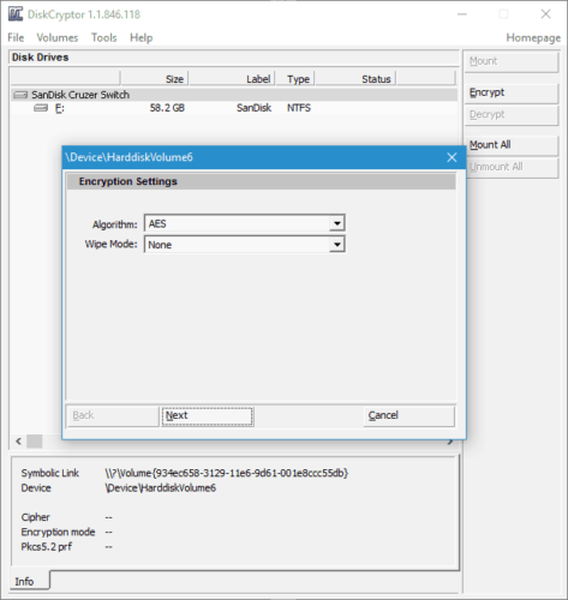
DiskCryptor is een freeware-oplossing die u kan helpen uw USB-stick te beschermen. De tool ondersteunt AES-, Twofish- en Serpent-coderingsalgoritmen, wat voor de meeste gebruikers voldoende zou moeten zijn.
Er is ook ondersteuning voor transparante codering, dynamische schijven en schijven met een grote sectorgrootte. We moeten vermelden dat de tool hoge prestaties biedt die vergelijkbaar zijn met niet-gecodeerde systemen.
De tool biedt uitgebreide configuratie en kan werken met bootladers van derden, zoals LILO, GRUB, enz.
DiskCryptor kan ook systeempartities en opstartbare partities versleutelen en stelt u in staat om de bootloader op een extern medium te plaatsen en te authenticeren door dat medium te gebruiken.
Wat betreft de ondersteunde apparaten, ondersteunt de tool volledig externe USB-opslagapparaten, evenals cd's en dvd's.
⇒ Download DiskCryptor
9USB-beveiliging
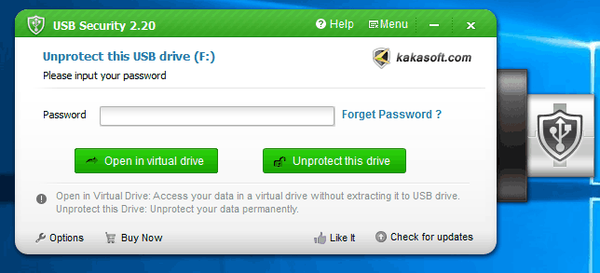
USB-beveiliging is een andere eenvoudige applicatie die uw USB-stick met een wachtwoord kan beschermen. Deze applicatie wordt op uw USB-stick geïnstalleerd en beschermt deze tegen onbevoegde toegang op elke pc.
Net als veel andere tools op onze lijst, maakt deze applicatie een virtuele schijf die u alleen gemakkelijk kunt openen als u uw wachtwoord invoert.
Dit betekent dat de virtuele schijf niet automatisch verschijnt wanneer u uw flashstation op de pc aansluit.
USB-beveiliging is een eenvoudig hulpmiddel, dus het is perfect voor basisgebruikers. Helaas is deze tool niet gratis, maar u kunt de gratis proefversie downloaden en bekijken.
⇒ Download USB-beveiliging
10USBCrypt

Met betrekking tot de compatibiliteit kan deze applicatie werken met elke verwijderbare opslag, zoals draagbare harde schijven, USB-flashstations of interne harde schijven, zowel in NTFS- als FAT32-indeling.
De maximale limiet voor de gebruikte schijf is 128 TB.
⇒ Download USBCrypt
11USB-kluisje
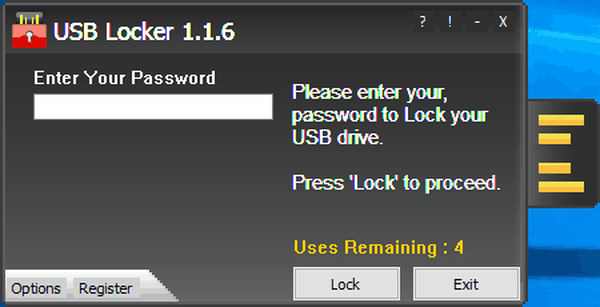
Als u op zoek bent naar een eenvoudige tool die uw USB-stick met een wachtwoord beschermt, kunt u dit overwegen USB-kluisje.
De applicatie wordt op uw USB-drive geïnstalleerd en het beschermt uw bestanden, zelfs als u de drive aansluit op een pc waarop deze tool niet is geïnstalleerd.
Wat betreft de compatibele apparaten, deze schijf werkt met bijna elke soort verwijderbare opslag.We moeten vermelden dat deze applicatie meerdere coderingslagen gebruikt. Uw bestanden blijven beschermd, ongeacht het platform dat u gebruikt.
De applicatie heeft een Master Key-functie, dus u kunt uw apparaat ontgrendelen met de hoofdsleutel. Dit is uitermate handig als u uw wachtwoord bent vergeten en u deze opnieuw moet instellen.
⇒ Download USB Locker
12Kruptos 2 Go
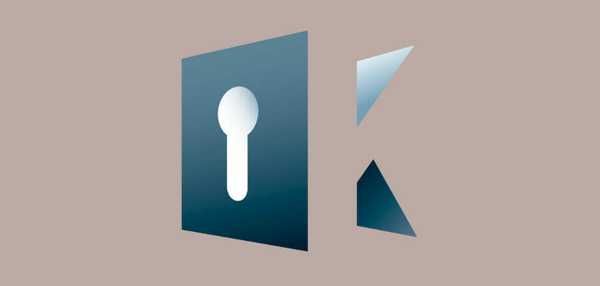
Het beschermen van uw bestanden is relatief eenvoudig en u kunt dat doen door deze tool te gebruiken. Kruptos 2 Go is een eenvoudige applicatie die op uw USB-flashstation wordt geïnstalleerd en die rechtstreeks vanaf uw flashstation op elke pc kan worden uitgevoerd.
Nadat je de applicatie hebt geïnstalleerd, moet je een bestandskluis maken die je gebruikt om je bestanden op te slaan en te versleutelen.
De bestandskluis is beveiligd met een wachtwoord en 256-bits codering, zodat al uw bestanden veilig vergrendeld blijven. De applicatie is eenvoudig te gebruiken en u kunt bestanden eenvoudig versleutelen door ze naar de kluis te slepen en neer te zetten.
Kruptos 2 Go is vrij eenvoudig te gebruiken, dus het is perfect voor basisgebruikers. Helaas vereist deze applicatie een licentie, maar u kunt de gratis proefversie downloaden en uitproberen.
⇒ Download Kruptos 2 Go
13LaCie Private-Public

Een ander hulpmiddel waarmee u uw bestanden gemakkelijk kunt beschermen, is LaCie Private-Public. Het biedt AES 256-bit-bescherming en het werkt op zowel Mac als pc.
Het is een draagbaar hulpmiddel, dus u hoeft het alleen maar uit te pakken naar uw USB-flashstation en het vanaf daar uit te voeren.
Voordat u LaCie gaat gebruiken, moet u de grootte van het virtuele volume instellen. Stel daarna het gewenste wachtwoord in en u bent klaar om te gaan. Om de verborgen bestanden te onthullen, moet u LaCie Private-Public starten vanaf uw USB-stick.
Nadat je het wachtwoord hebt ingevoerd, verschijnt het verborgen volume en heb je veilig toegang tot je bestanden.Deze applicatie is eenvoudig te gebruiken, dus perfect voor nieuwe gebruikers. We moeten ook vermelden dat LaCie Private-Public volledig gratis is, dus er is geen reden om het niet te proberen.
⇒ Download LaCie Private-Public
Zoals u kunt zien, zijn er veel geweldige hulpprogramma's voor wachtwoordbeveiliging voor USB-sticks beschikbaar, en de meeste zijn eenvoudig te gebruiken.
Als u uw USB-flashstation wilt beschermen tegen ongeoorloofde toegang, raden we u ten zeerste aan om een van de tools uit dit artikel te downloaden en uit te proberen.
Als u al enkele van de tools in deze handleiding hebt gebruikt, kunt u de onderstaande opmerkingen gebruiken om ons meer over uw ervaringen te vertellen.
Veelgestelde vragen: meer informatie over USB-bescherming
- Hoe een USB-drive met een wachtwoord te beveiligen?
Gebruik de softwareoplossingen die we in deze lijst hebben genoemd om uw USB-drives met een wachtwoord te beveiligen.
- Hoe schrijfbeveiliging van USB te verwijderen?
Als u een foutmelding krijgt dat de media is beveiligd tegen schrijven, bekijk dan onze quick-fix-gids om de schrijfbeveiliging van USB te verwijderen.
- Hoe een USB-drive te vergrendelen?
Bekijk de beste tools om USB-poorten te blokkeren en malware-infecties te voorkomen.
Opmerking van de uitgever: Dit bericht is oorspronkelijk gepubliceerd in februari 2017 en is in augustus 2020 vernieuwd en bijgewerkt voor versheid, nauwkeurigheid en volledigheid.
- versleuteling
- externe USB-drive
- USB-problemen
 Friendoffriends
Friendoffriends

![Alle problemen opgelost door Windows Update Rollup [mei 2014]](https://friend-of-friends.com/storage/img/images/all-the-issues-fixed-by-windows-update-rollup-[may-2014].jpg)

